2020年の年末にWindows10をバージョンアップしたところ、MacのTimeCapsuleのNASに接続出来なくなりました。
他のPCでも確認したところ、接続出来るPCと出来ないPCがあるようで色々調査してみてわかったことは、OSのバージョンが最新の20H2のPCが接続出来なくなり、それ以前のバージョンでは従来通りに繋がるようです。
また、TimeCapsuleだけではなく、古いNASでも繋がらない状況があるようです。
今回、その対処法(暫定)を見つけたので記しておきます。
SMBへのアクセス許可を確認
まず、最初に行って欲しいのがSMB1.0を動作させることになります。
SMB1.0とはNASで使用されているプロトコルでかなり古いものになるのですが、実際にこのプロトコルを使用しているNASは今でも多く、使えなければ業務に支障が出る場合も出てきます。実際に私の職場ではそうでした。
しかし、Windows10の最新バージョン20H2では標準で使用出来ない状態になっています。
古いNASであれば、コントロールパネルの[プログラムと機能]にある、[Windowsの機能の有効化または無効化]にて、[SMB1.0/CIFS クライアント]にチェックを入れて再起動すればNASに接続出来るはずです。
次の手順を試してみて下さい。
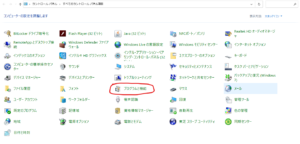
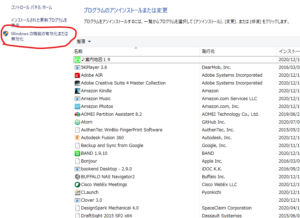
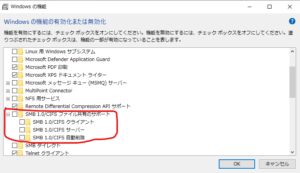
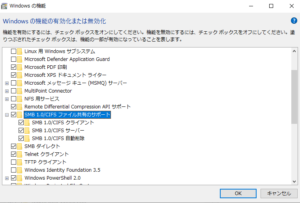
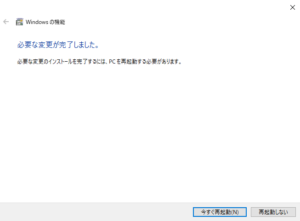
ただ、この方法ではTimeCapsuleへの接続は復旧しませんでした。
という事で、TimeCapsuleに繋がらない場合、次の方法を試してみて下さい。
Workstationのサービスを再起動
次の方法とはWindows10には「Workstation」というサービスがあるのですが、こちらを再起動してみて下さい。
再起動の方法はこちら。
Winodowsの[スタート]をクリック
[Windows管理ツール]に移動して[サービス]をクリック
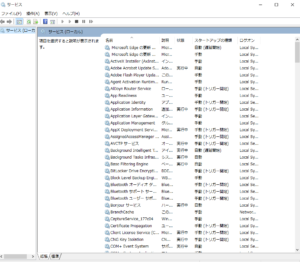
[サービス]の中から[Workstation]を選択
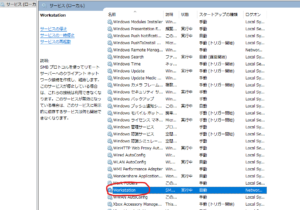
[サービス]のメニューから、「サービスの再起動」を選択してクリック
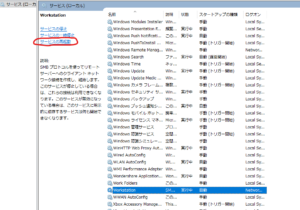
別のサービスの再起動画面が出るので「はい」をクリック
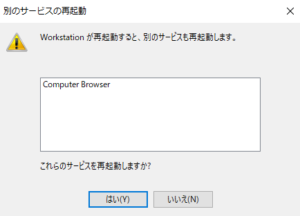
[Workstation]が再起動を始めるので立ち上がるまで待ってから、TimeCapsuleに再度、接続してみて下さい。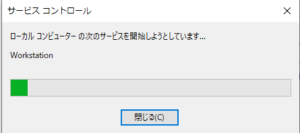
私の環境ではその後にTimeCapsuleに接続を行うと繋がるようになりました。
よく見るとWorkstationのサービスの説明の所にSMBプロトコルについての説明が書かれています。
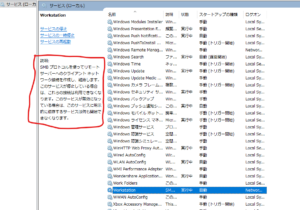
注意点
今回の対処法の注意点ですが、PCを再起動する事により、[Workstation]の再起動が必要になるというところです。
Windows機能のSMB1.0については設定はそのままで残っていますが、サービスについては元に戻ってしまうようでTimeCapsuleに接続が必要な時にだけ、[Workstation]を再起動するようにしています。
古いTimeCapsuleなのでMicrosoftがそこまで対応出来ないとは思うのですが、再起動で復旧できるくらいですので何とかして欲しいなとは思うこの頃です。
同じような現象に陥っている方に参考になると嬉しいです。
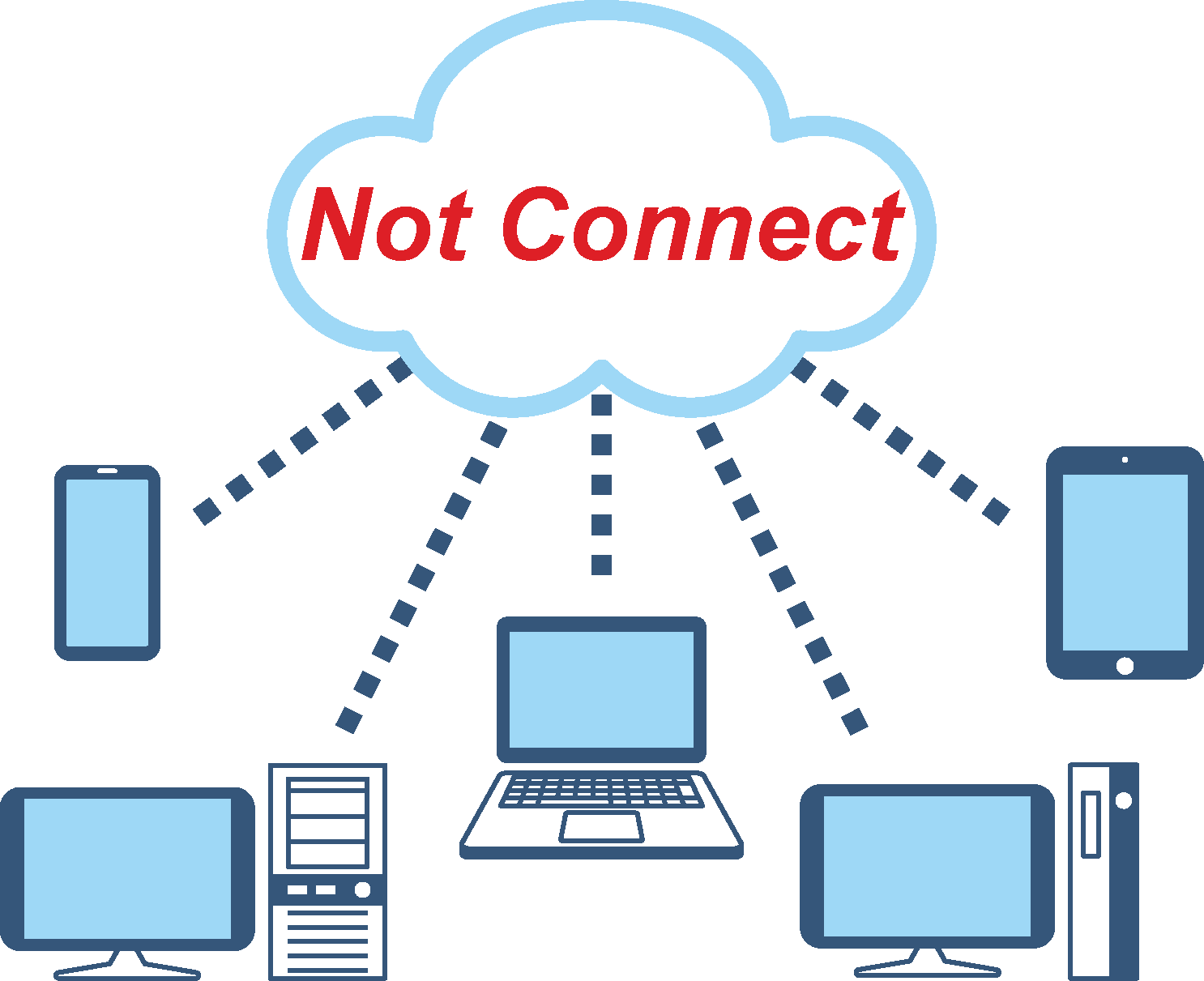

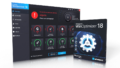
コメント